ショップ基本設定
目次
「ショップ基本設定」ページの表示と機能
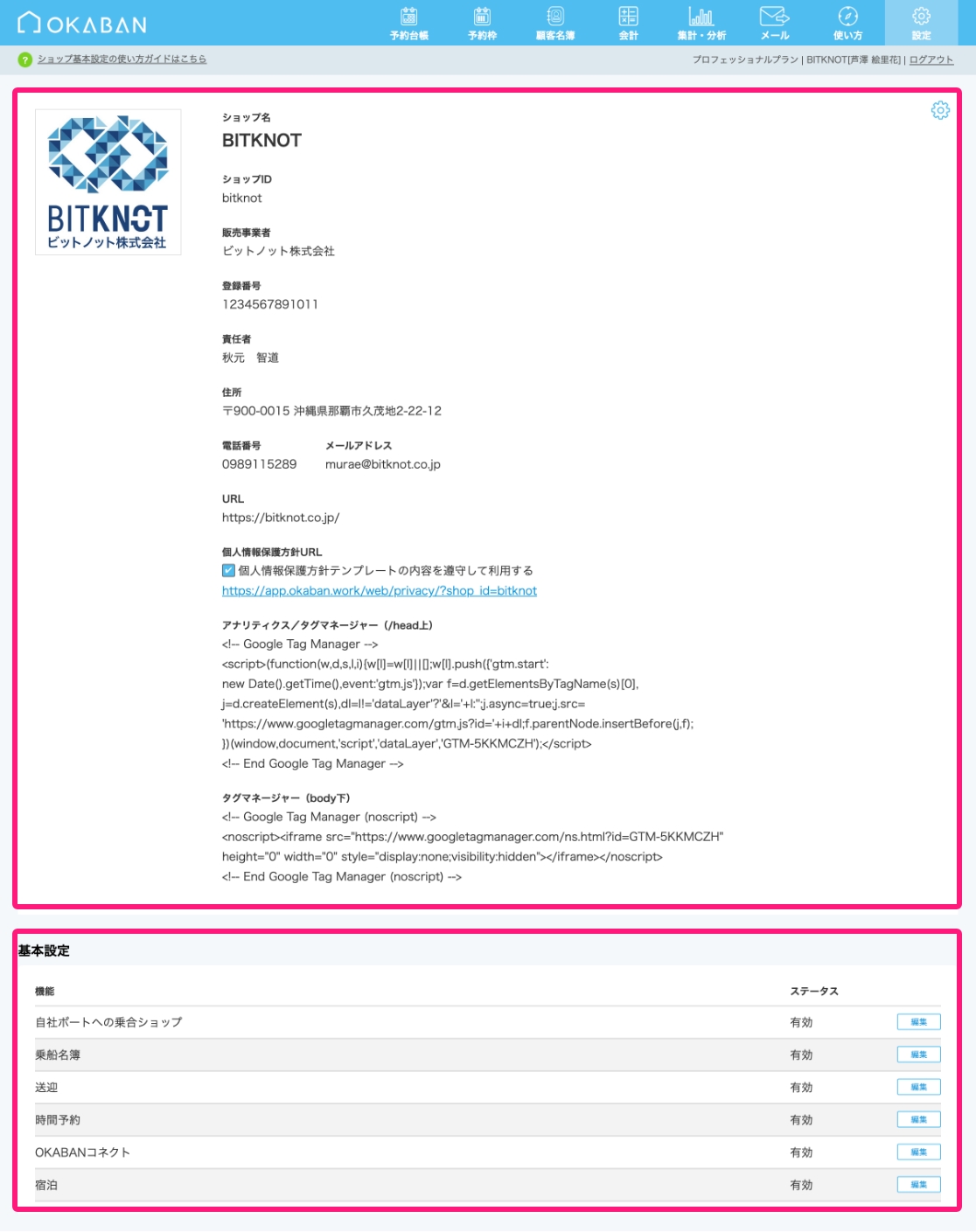
メニューバーの「設定」→「ショップ基本設定」をクリックすると、上のような表示になります。
画面上部には「ショップ情報」、下部には「基本設定」が表示されています。
それぞれの機能や設定方法は以下で紹介しています。
「ショップ情報」の設定方法
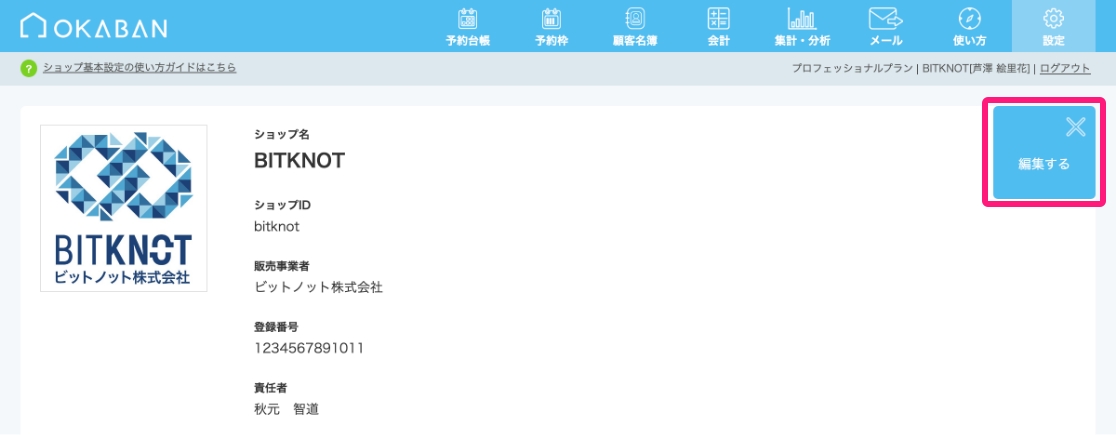
画面右上の設定マークをクリックすると「編集する」という文字が表示され、クリックすると編集画面が開きます。
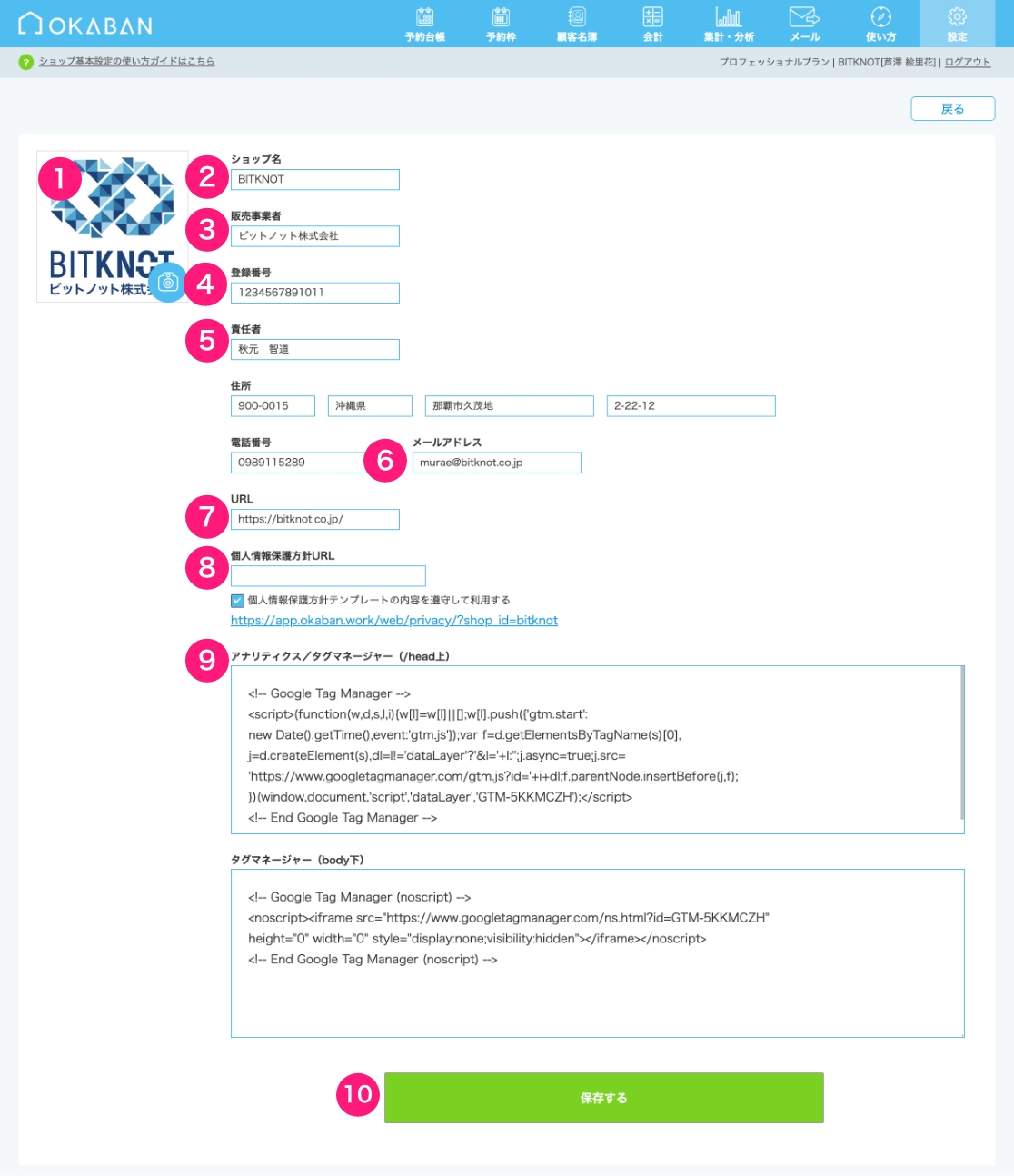
「編集する」をクリックすると、上のような登録編集用のウィンドウが現れます。
各項目の役割は以下のようになります。
①ロゴ画像
予約フォームやチェックイン画面など、ゲストも目にされる項目となります。
画像が登録されていない場合は、ショップ名のテキストが表示されます。
表示されるスペースのサイズが定められているので、画像は縦長やスクエアのものより横長のものがオススメです。
②ショップ名
予約の返信メールやロゴ画像に変わって表示されるなど、ゲストも目にされる項目となります。
必ずご登録ください。
③販売事業者
特定商取引法に基づく表記の販売事業者名に表示されます。
ショップ名と同様であれば特に変更は不要です。
ショップ名と事業者名が異なる場合は、販売事業者名に入力してください。
④登録番号
インボイス番号をお持ちの場合は、ご入力いただくことで領収書に反映できます。
空欄でも機能自体の利用は可能です。
⑤責任者・住所・電話番号
個人情報保護方針テンプレートをご利用いただく場合、ショップ情報として表示されます。
⑥メールアドレス
予約フォームの連絡先として利用します。
必ずご登録ください。
⑦URL
予約フォームの設置や、チェックイン完了画面のリンクなどで使用します。
必ずご登録ください。
⑧個人情報保護方針URL
個人情報保護方針URL(プライバシーポリシー)として予約フォームで利用します。
必ずご登録ください。
個人情報保護方針ページをお持ちでない場合は、「個人情報保護方針テンプレート」をご利用いただけます。
利用方法については「個人情報保護方針テンプレート」をご確認ください。
⑨アナリティクスコード
アクセス解析のためGoogleアナリティクスを利用している場合のみ使用します。
未登録でも問題ありませんが、アクセス解析をしたいと考えられている方は、弊社へご相談ください。
⑩「保存する」ボタン
入力内容はボタンをクリックしないと保存されないのでご注意ください。
「個人情報保護方針テンプレート」の設定方法
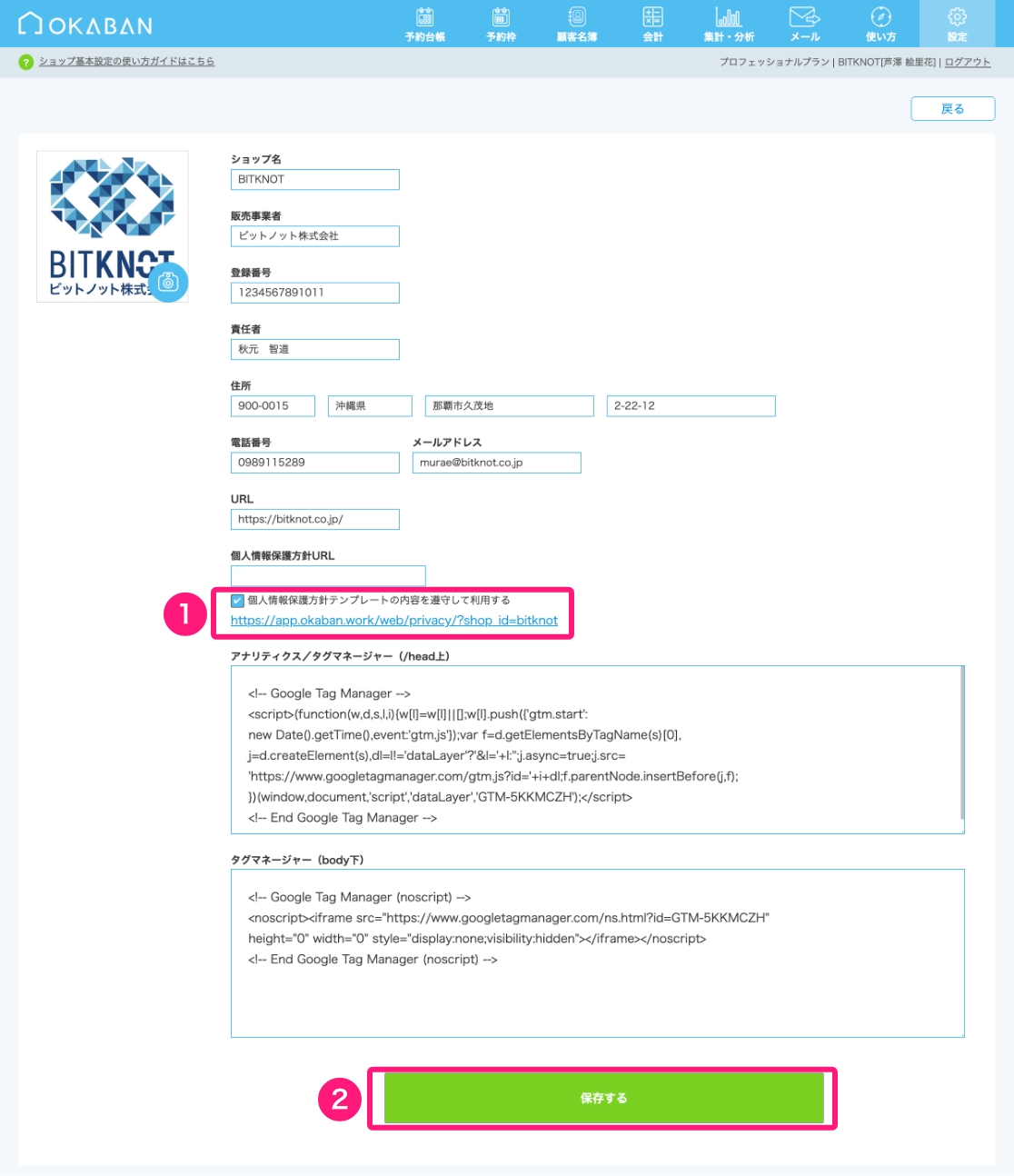
①「個人情報保護方針テンプレートの内容を遵守して利用する」にチェック
ショップの「編集する」画面の状態で、「個人情報保護方針テンプレートの内容を遵守して利用する」の右にチェックを入れると、個人情報保護方針テンプレートのURLが表示されます。
個人情報保護方針テンプレートのURLをクリックすると、個人情報保護方針テンプレートページに移動し、表示を確認できます。
②「保存する」ボタンをクリック
登録・変更内容は保存しないと反映されませんのでご注意ください。
「個人情報保護方針テンプレート」ページの表示
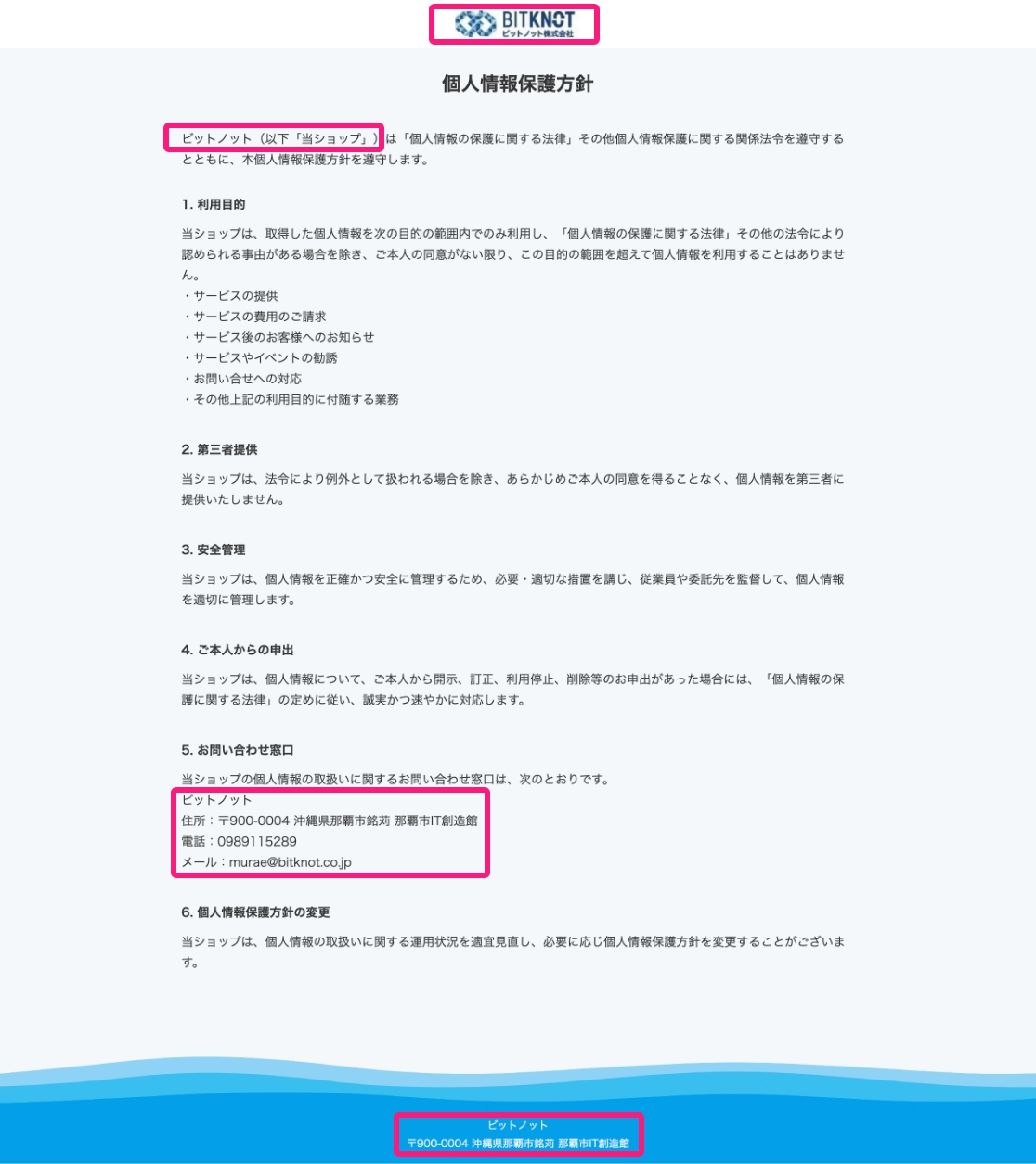
ヘッダーのロゴや、ショップ名、お問い合わせ先などの情報は、「設定」>「ショップ」にご登録いただいている情報が表示されるようになっています。
「基本設定」の設定方法
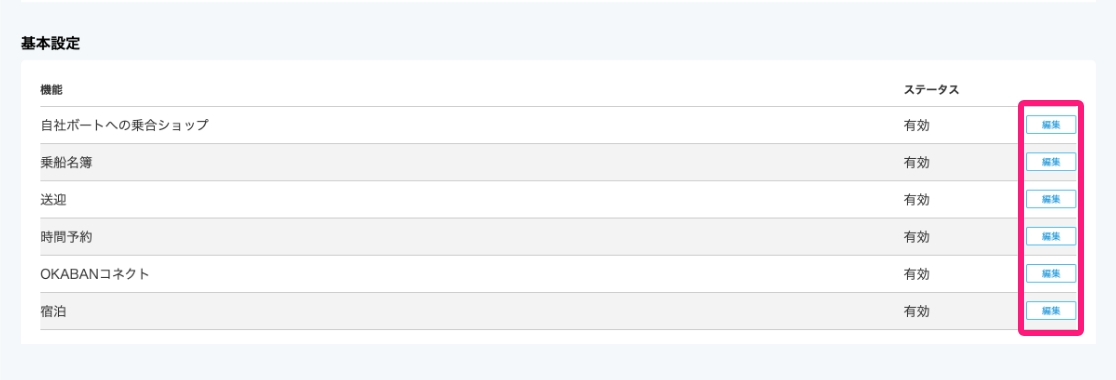
基本設定では、該当する機能の「有効」「無効」を切り替えることができます。
各機能の右に表示されている「編集」ボタンをクリックすると、以下のような編集画面が開きます。
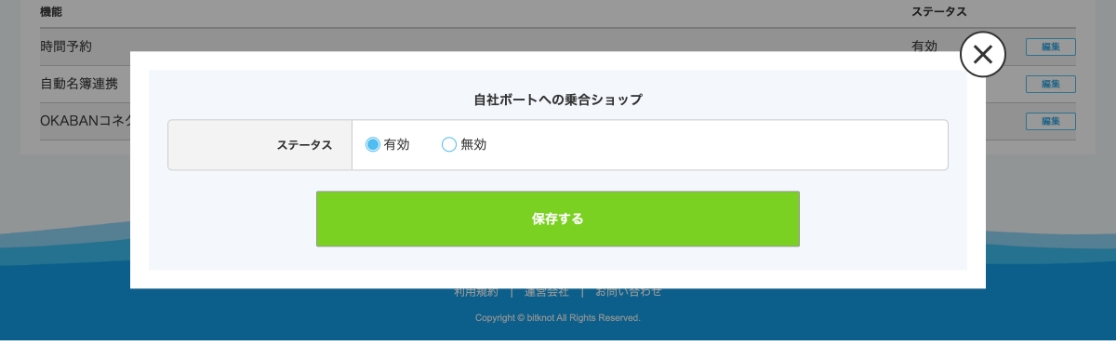
有効・無効を選択し、「保存する」ボタンをクリックすると、編集ウィンドウが閉じられ、編集が反映されます。
それぞれ設定を行うことで以下の機能を利用できるようになります。
●乗合ボート
「有効」の場合、ショップ用の予約フォームでゲスト予約・乗り合い予約を選択し、予約の入力を行えるようになります。
「無効」の場合は予約の入力を行えません。
予約フォームに関して、詳しくは「ショップ用予約フォーム入力方法」で紹介しています。
また、「乗合ボート」機能を利用するためには、有効にするだけでなく、「乗合ボート」ページでも設定が必要です。
●乗船名簿
「有効」の場合、予約台帳の「乗船名簿」タブが表示され、入力ができるようになります。
「無効」の場合は、予約台帳に「乗船名簿」タブが表示されません。
予約台帳に関して、詳しくは「予約台帳の種類と使い方」で紹介しています。
●送迎
「有効」の場合、予約台帳の「送迎」タブが表示され、振り分けができるようになります。
「無効」の場合は、予約台帳に「送迎」タブが表示されません。
予約台帳に関して、詳しくは「予約台帳の種類と使い方」で紹介しています。
また、「送迎」機能を利用するためには、有効にするだけでなく、「送迎車」ページでも設定が必要です。
●時間予約
「有効」の場合、予約台帳の「時間予約」タブが表示され、振り分けができるようになります。
「無効」の場合は、予約台帳に「時間予約」タブが表示されません。
予約台帳に関して、詳しくは「予約台帳の種類と使い方」で紹介しています。
また、「時間予約」機能を利用するためには、有効にするだけでなく、「時間予約」ページでも設定が必要です。
●OKABANコネクト
OKABANコネクトは、ご利用希望のショップ様のみに表示され、未設定のショップ様の画面には表示されません。
詳しくは「OKABANコネクトβ」で紹介しています。
また、すでに顧客名簿と姓名・電話番号が一致している顧客からの新規予約は、自動名簿連携の有効・無効に関わらず、自動で連携される仕様になっています。
●宿泊
宿泊を「有効」にすることで、予約フォームや予約台帳に宿泊予約に関する情報の入力や閲覧が可能になります。
予約の受付等を行うためには、いくつかの設定が必要になります。
詳しくは設定>「宿泊」で紹介しています。
●TOPページカレンダー表示
TOPページカレンダー表示を「有効」にすることで、TOPページの最下部に当月の予約台帳(月表示)を表示します。
「無効」にするとTOPページの予約台帳が非表示になり、TOPページの読み込み速度を改善します。